MCP
用 AI 尋找適合的字體並套用到你的專案中。
你可以使用 emfont MCP 來尋找適合的字體,生成檔案,和套用到你的專案中。你可使用線上服務,或是在本地端執行 MCP 伺服器。
支援所有主流的 AI 工具,例如 ChatGPT、Claude、GitHub Copilot 等。
- MCP 網址:https://font.emtech.cc/mcp
- Repo 網址:https://github.com/emfont/emfont-mcp
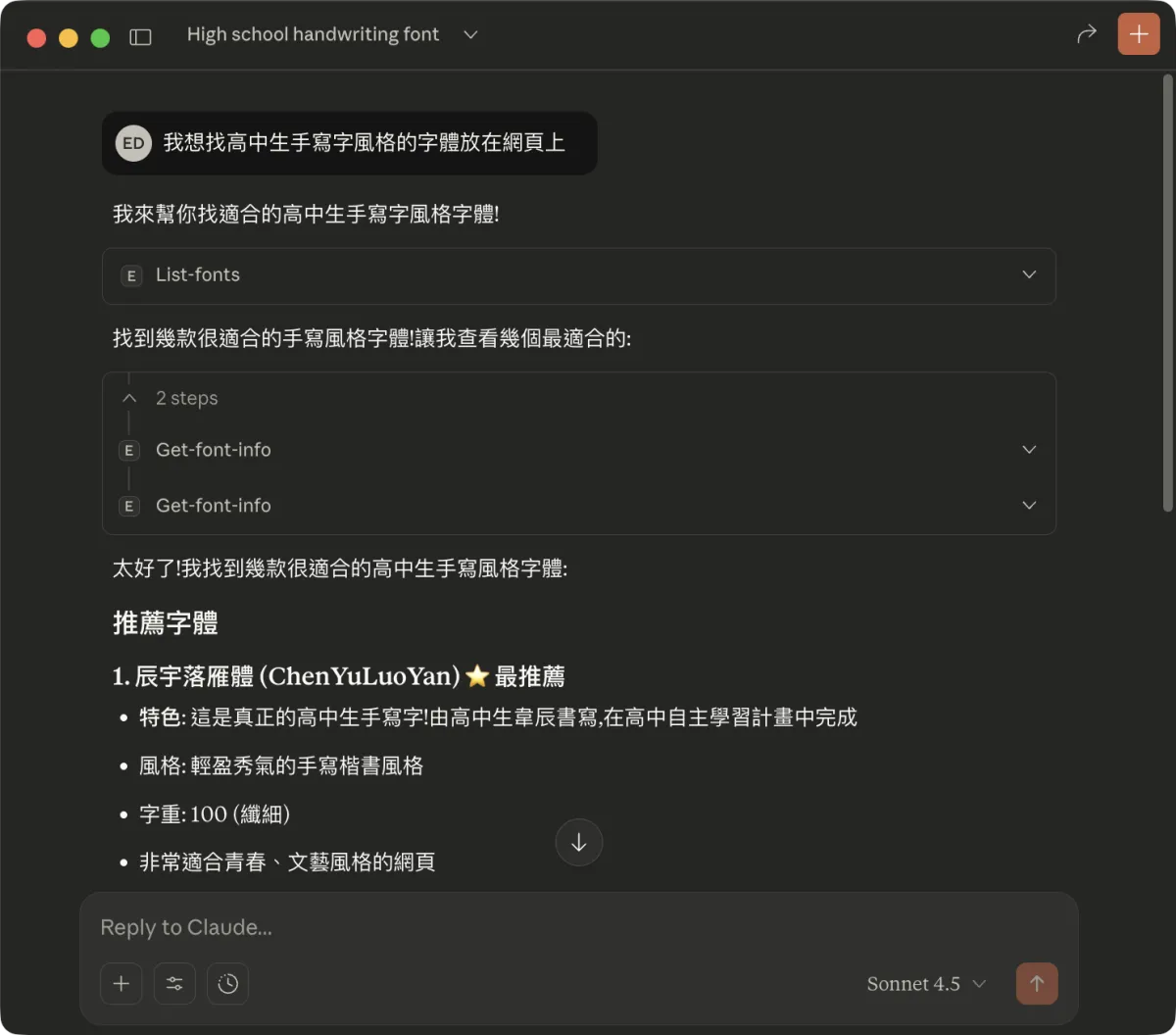
功能
emfont MCP 提供以下功能給 AI 工具使用:
list-fonts- 搜尋篩選字體get-font-info- 取得字體詳細資訊generate-font- 生成字體檔案get-css-link- 取得 CSS 連結list-docs- 列出所有 emfont 說明文件get-doc-info- 取得 emfont 說明文件內文
於 ChatGPT 使用 emfont MCP
MCP 目前在 ChatGPT 仍為測試階段,請先開啟「開發者模式」來使用。
-
開啟 ChatGPT,點選左下角頭像,並進入「設定」。
-
點選影用程式與連結器,選擇最底下的進階設定。
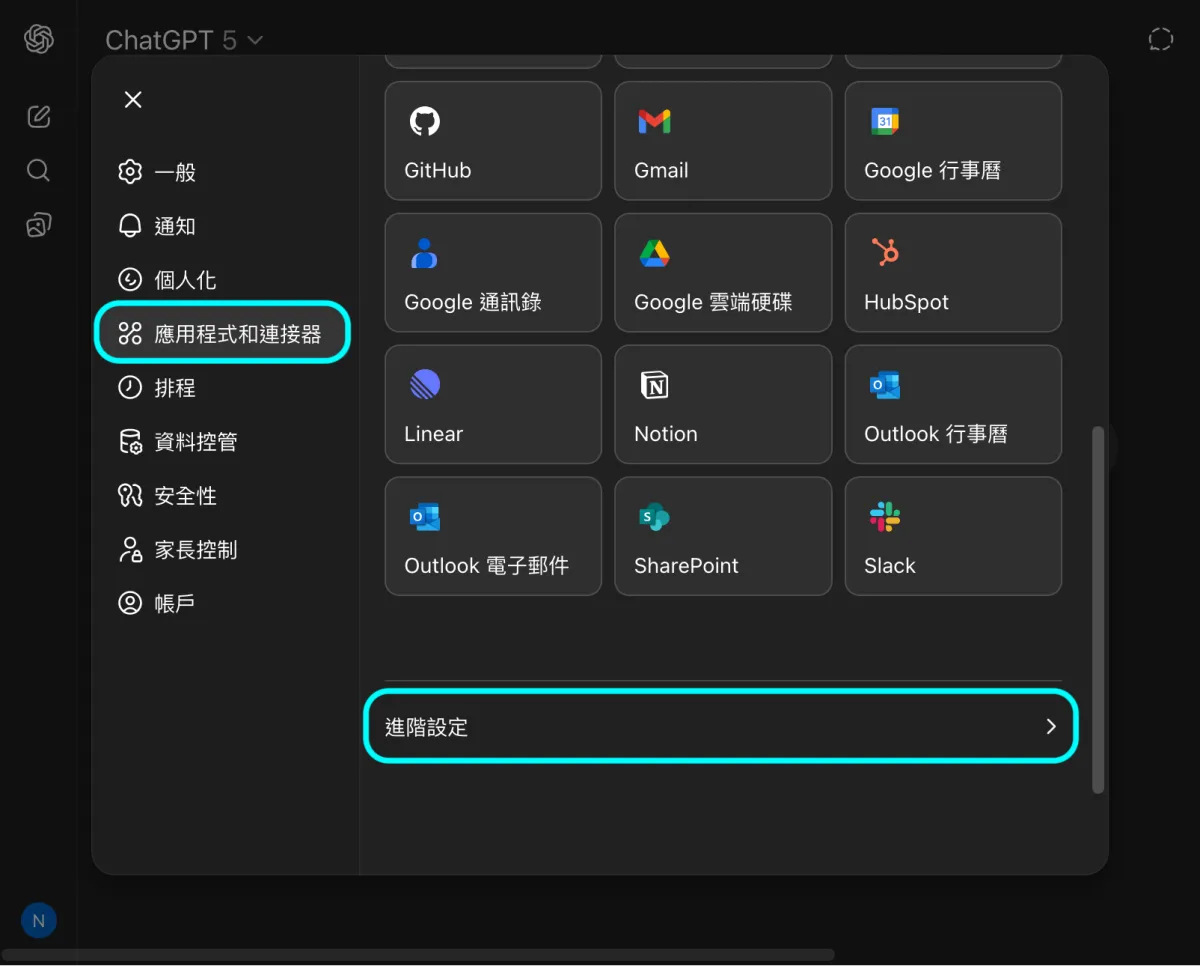
-
啟用「開發者模式」。
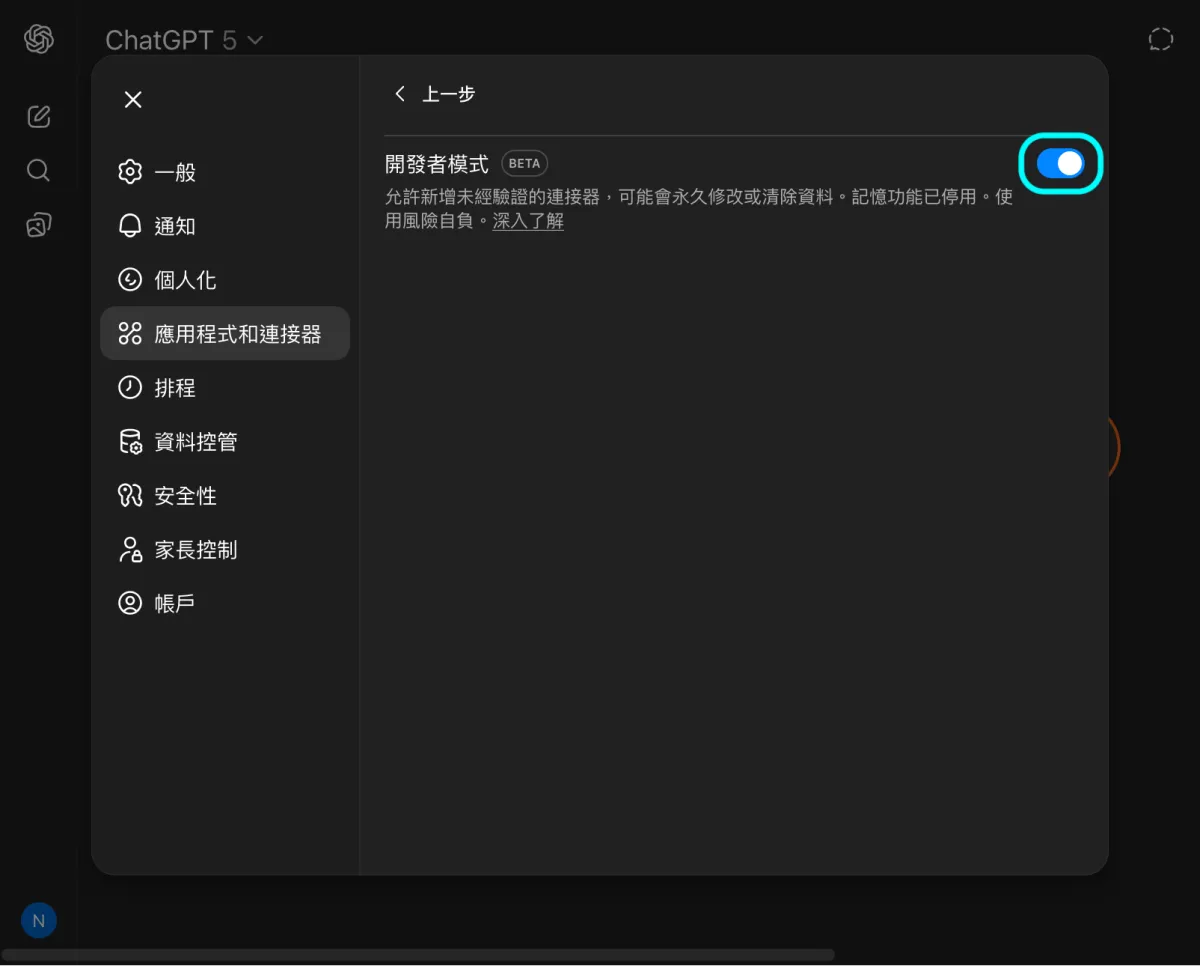
-
點擊上一步並點選「建立」。
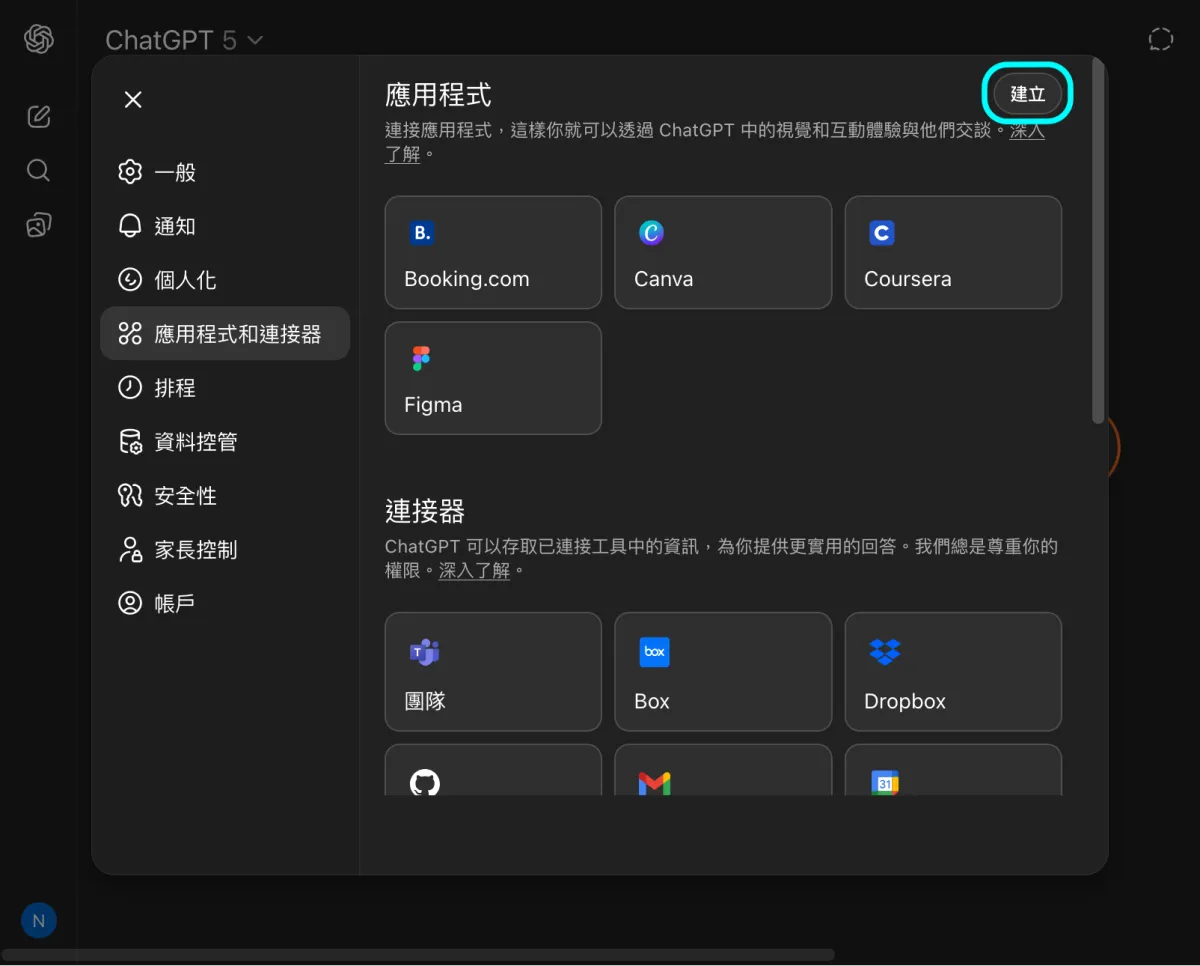
-
填入相關設定
-
名稱:emfont MCP(隨便填)
-
描述:emfont MCP(隨便填)
-
MCP URL:https://font.emtech.cc/mcp
-
圖示:可以使用此張 SVG 檔案:emfont-logo.svg(隨便填)
-
驗證:無驗證(沒有要搜集你個資)
-
勾選我了解並想繼續(此 MCP 開源,沒有搜集任何資訊,其實連你用過我都不知道)
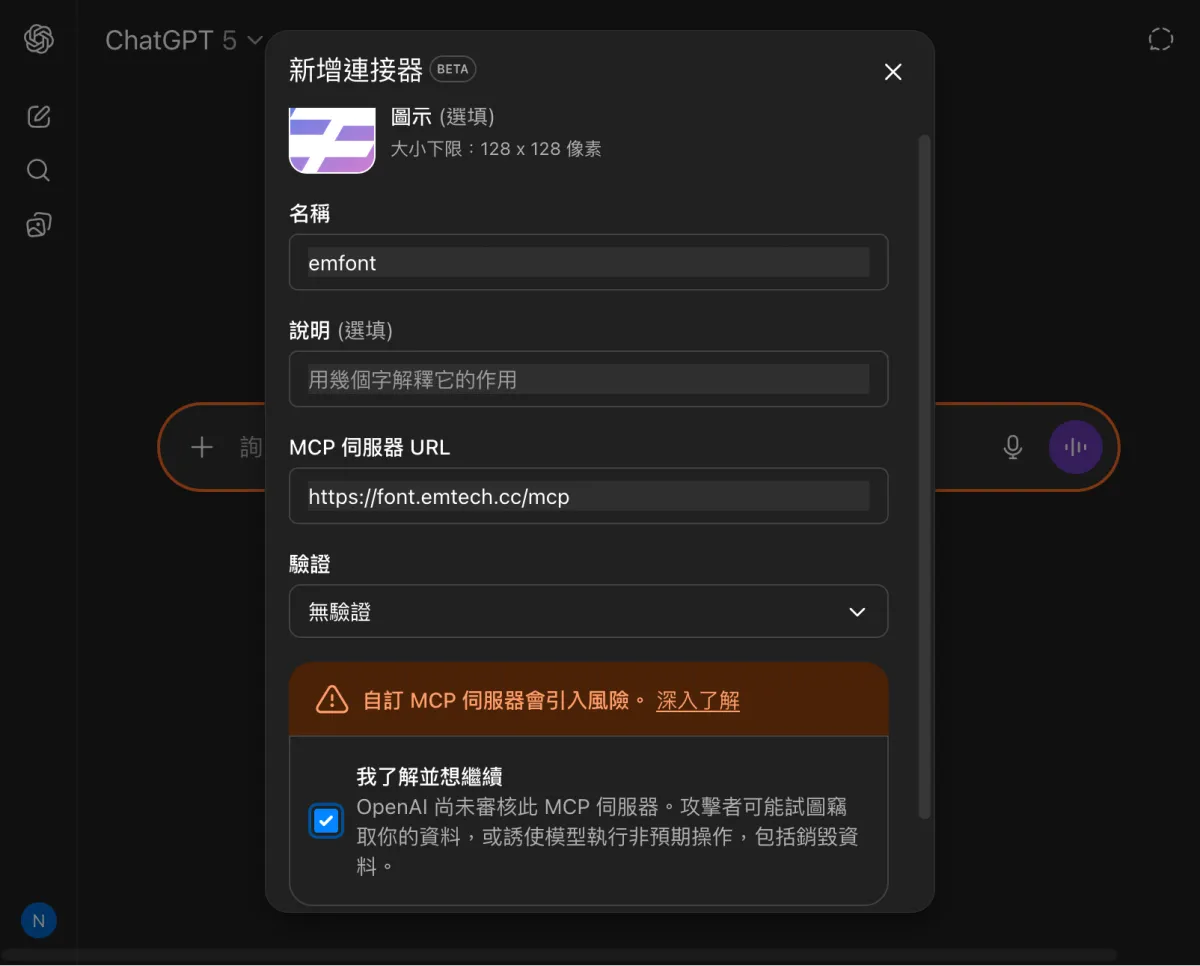
-
點選「建立」,你就可以開始使用 emfont MCP 囉!聊天時你可以點擊 「+」 號、「更多」、選擇「emfont MCP」來提醒 ChatGPT 記得使用。聊天過程中他想要從 emfont 找字體時會先經過你的同意。
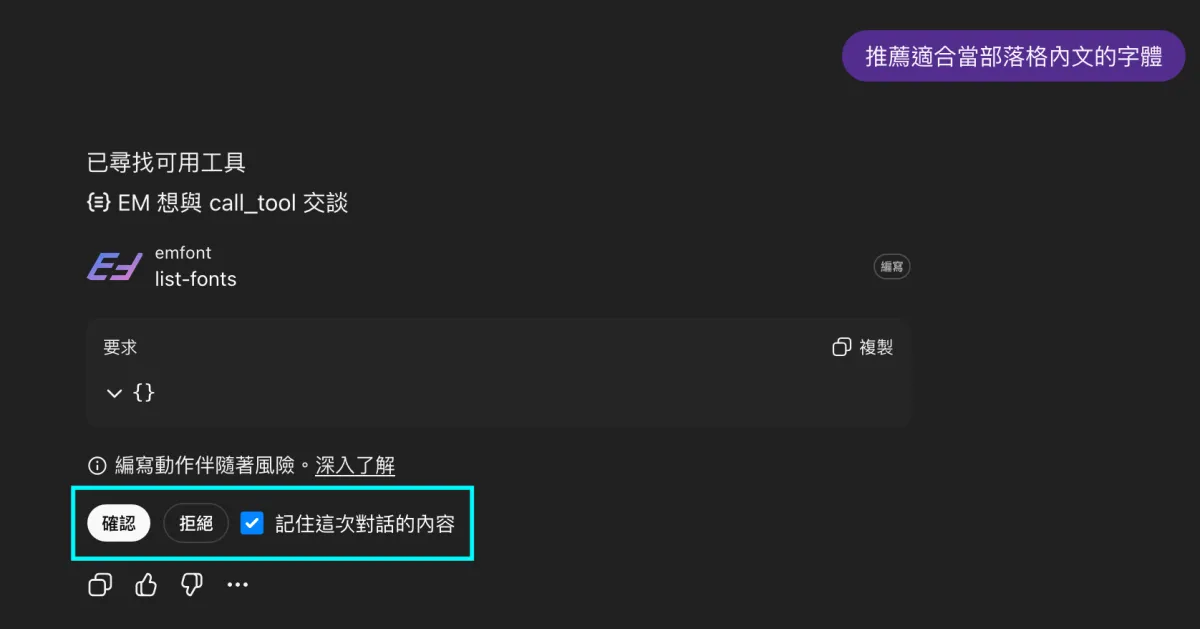
這裡我請他推薦我適合當作部落格內文的字體:
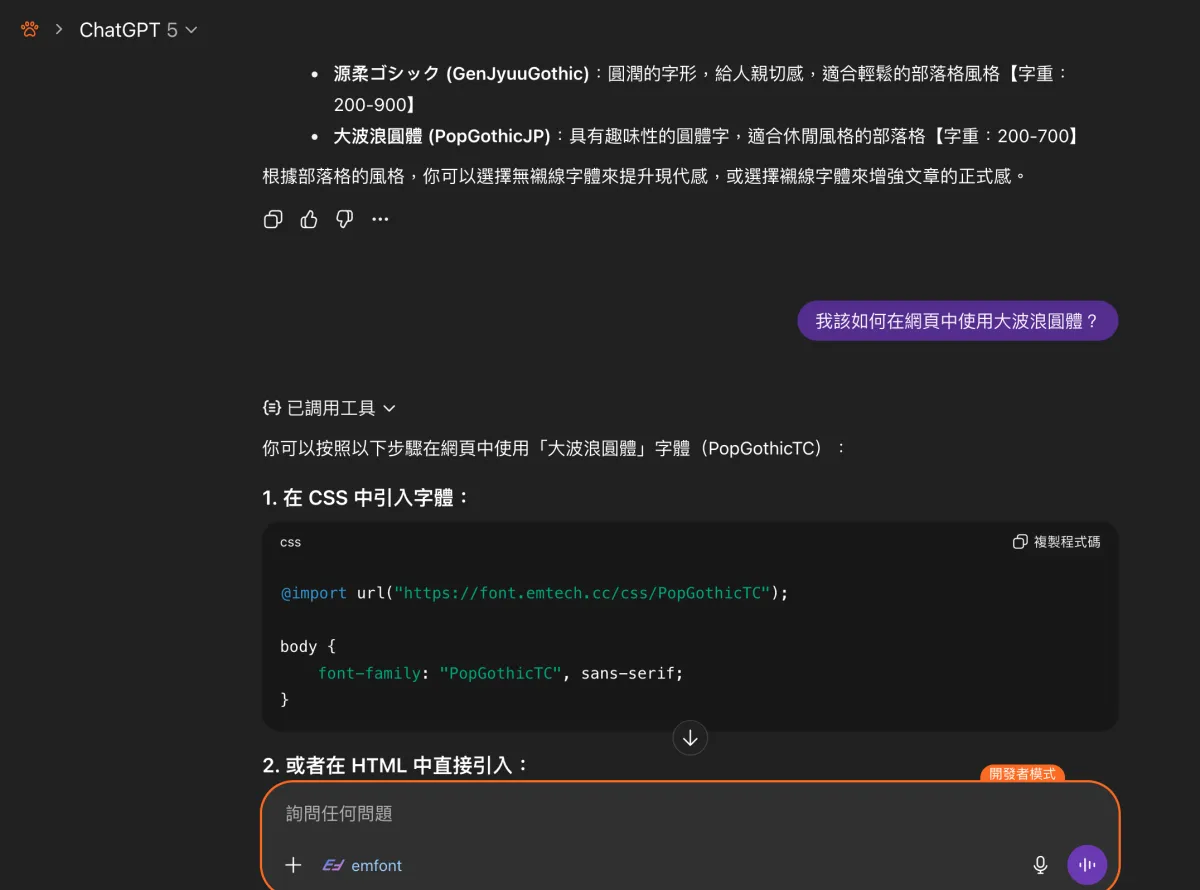
AI 的審美僅供參考,大波浪圓體當內文是一個十分大膽的想法。
本地運行
如果你是使用 Claude 並且沒有訂閱 Pro 方案,你可以選擇在本地端運行 MCP 伺服器。
首先請你先從 GitHub 下載 MCP 專案(點我下載 Zip),安裝 Node.js 與 pnpm,並進行編譯:
接著你可以選擇以下兩種方式來運行 MCP:
檔案路徑
你也可以直接將 MCP 檔案路徑設定為 build/index.js。Claude 使用此方式可免費使用。
本地伺服器
並設定 MCP 檔案路徑為 http://localhost:3000/mcp。
在 Claude 使用 emfont MCP
免費使用者請先安裝桌面應用程式,並且按照上面的步驟編譯好本地的 MCP 檔案。
-
點選左下角頭像,並進入「設定」(或是點擊
cmd / ctrl + ,)。 -
點選 Developer,並選擇 Edit Config。
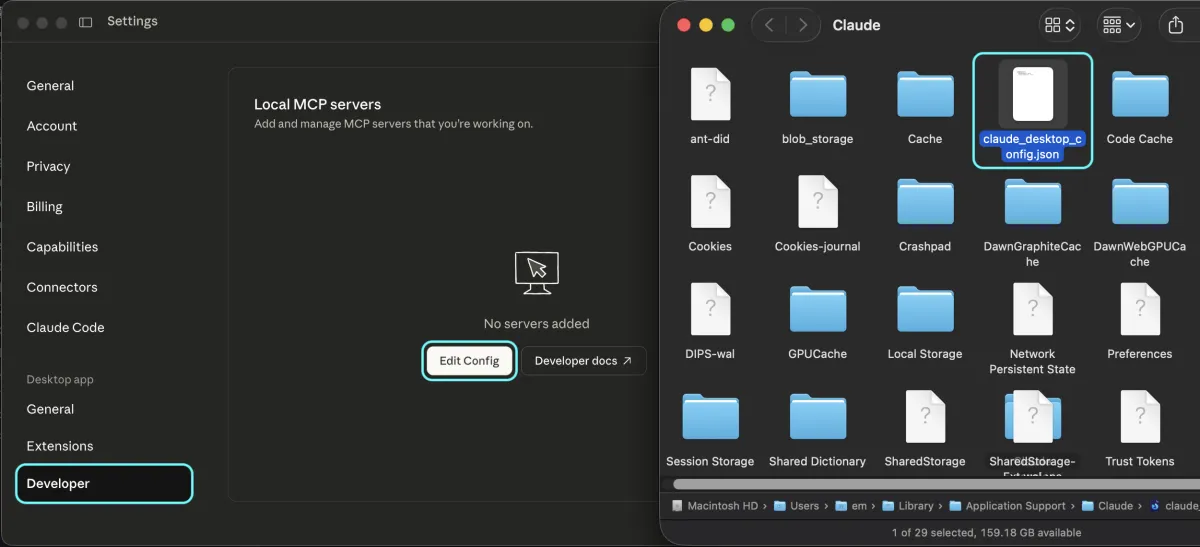
這時他會打開你的檔案總管(或是 Finder),請你編輯這個
claude_desktop_config.json檔案。你可以雙擊並使用內建的文字編輯器(記事本)來開啟。或是你也可以使用你熟悉的文字編輯器(如 VSCode、Vim。)這個檔案他其實儲存在這裡,如果你想直接開的話:
- macOS:
~/Library/Application Support/Claude/claude_desktop_config.json - Windows:
%APPDATA%\Claude\claude_desktop_config.json請注意只有軟體設定過東西他才會被建立。
請你貼上以下內容,並修改路徑:
- MacOS 使用者你可以在 Finder 裡面對剛才編譯好的
index.js按下右鍵,然後按住options鍵就會出現「複製為路徑名稱」的選項,點擊後就可以取得絕對路徑。 - Windows 使用者你可以在檔案總管裡面對剛才編譯好的
index.js按下右鍵,然後選擇「內容」,在「位置」欄位中複製路徑,接著再加上\index.js即可。
小心在 JSON 裡面的路徑的反斜線會需要使用雙反斜線
\\。比如說我的 MacBook Pro 設定就是:
編輯完記得存檔(
cmd / ctrl + s),然後關閉文字編輯器。 - macOS:
這樣就完成設定囉!接著你可以重新啟動 Claude,並且在對話視窗中點選左下角的「工具」,裡面可以看到 emfont 被啟用,並且裡面有六個工具:
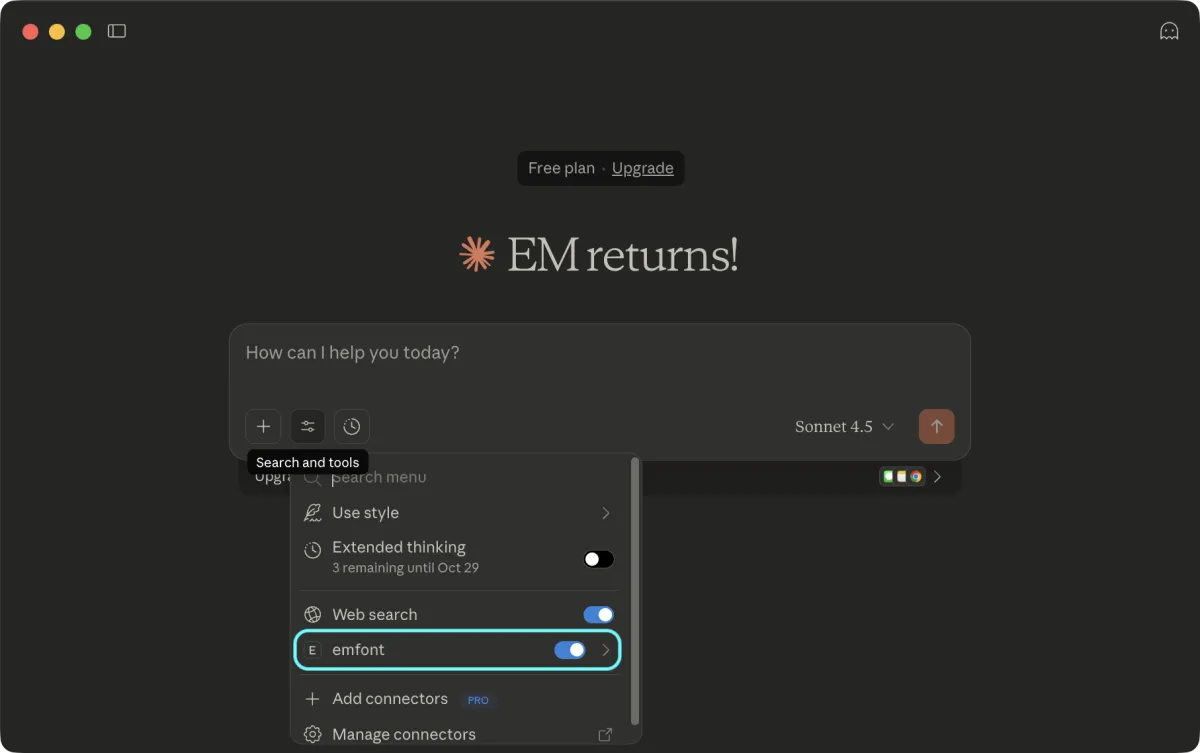
這裡我們以「尋找字體」為例:
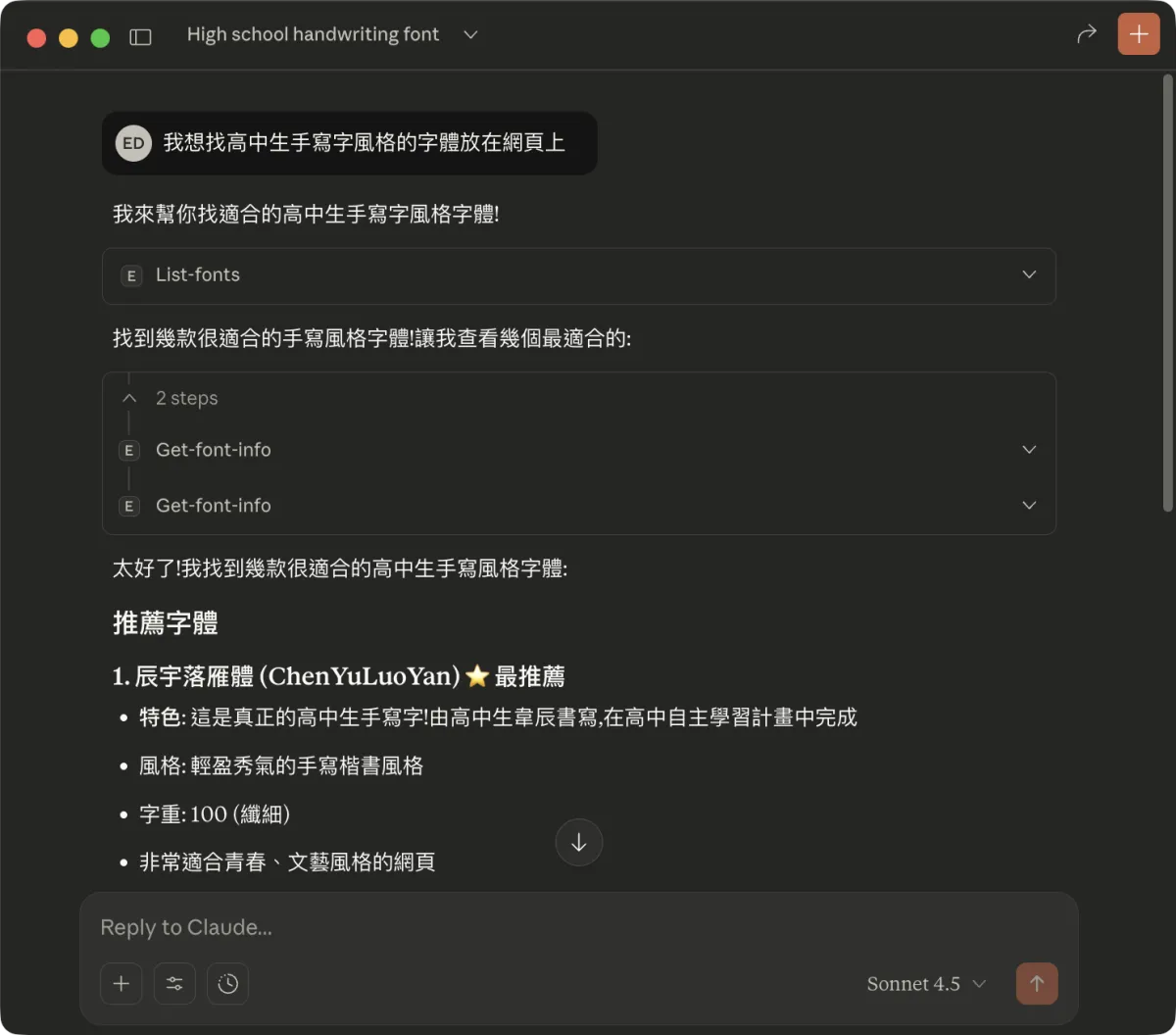
可以看到 Claude 先是篩選出手寫體,並逐一閱讀最後推薦辰宇落雁體給我。
在 VSCode 使用 emfont MCP
點擊 cmd / ctrl + shift + p,並搜尋 mcpu,選擇 MCP: Open User Configuration,接著填入 MCP URL 即可使用。
這裡我請他幫我建立一個 HTML 網頁走像素風格。
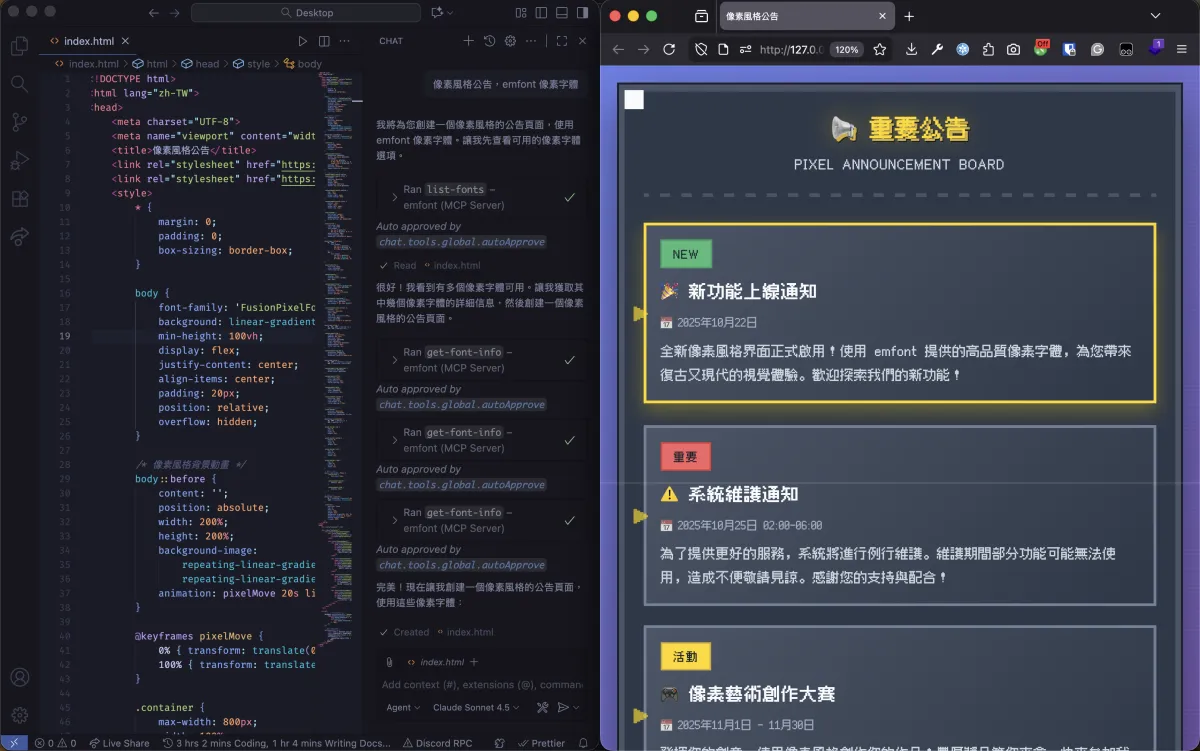
如果你發現他在亂引入 emfont 的話你可以請他「去閱讀文檔」。
License
此專案採用 Apache 2.0 授權,詳情請見 LICENSE 檔案。